联想bios怎么进?联想电脑是国内知名的计算机生成厂家,其用户量在国内是数一数二的。今日使用联想笔记本的用户反应进不了联想电脑的bios进行设置,关于联想bios怎么进的方法在本文中winwin7小编给大家分享下进bios的方法。
步骤:
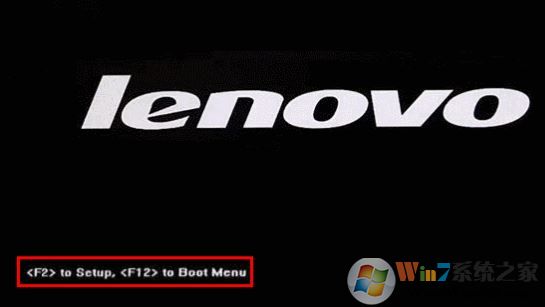
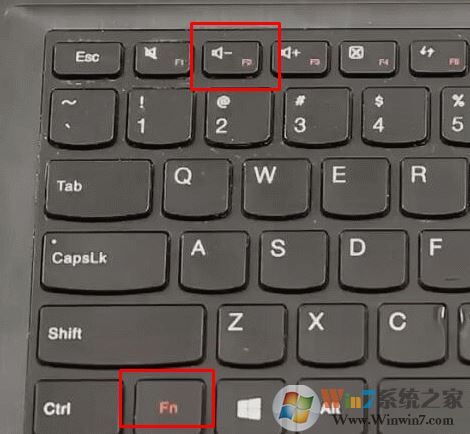
联想之Thinkpad操作方法:
1、在开机或重启的Lenovo画面自检处,快速、连续按键盘的“F1”按键,即可进入BIOS界面。如下图所示:

2、键盘的“F1”按键所在位置,在键盘的左上角区域。如下图所示:

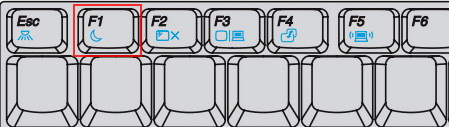
此外,部分机型还可使用以下方法:
在开机时不停的敲击回车键(Enter),会出现一个功能菜单,有15秒时间选择需要的功能
(不同机型显示菜单略有区别,下图所示菜单及图示仅供参考)
ESC:恢复正常启动
F1 :进入BIOS设置界面
F10:进入硬件检测
F11:进入一键恢复系统
F12:选择引导驱动器
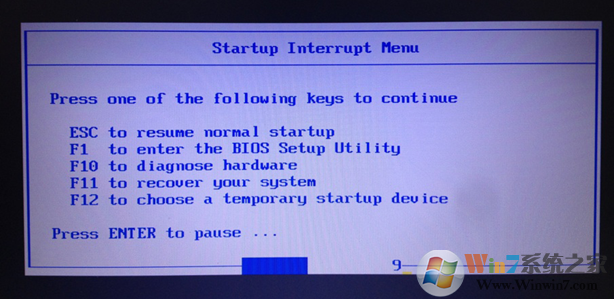
联想之台式机一体机进入bios的方法:
1、在开机或重启的Lenovo画面自检处,快速、连续按键盘的“F1”按键,即可进入BIOS界面。如下图所示:
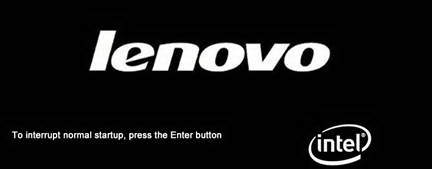
2、键盘的“F1”按键,在键盘的左上角区域。如下图所示:
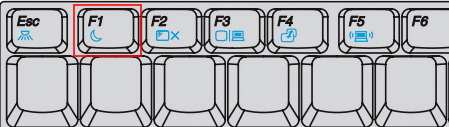
以上便是winwin7小编给大家介绍的win7联想电脑进bios的详细操作方法!

